Comment faire un personnage d'anime qui vous ressemble
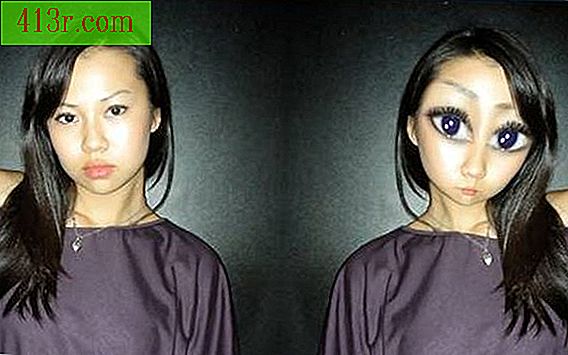
L'anime est une forme populaire de dessin animé en provenance du Japon. Beaucoup de gens aiment la fantaisie des personnages de dessins animés et tentent de créer des avatars qui associent leurs photos à l'aspect d'anime traditionnel, mais ne trouvent rien de réaliste. Il n’est pas difficile de créer un personnage réaliste, en utilisant votre propre photo.
 sauvegarder
sauvegarder Ouvrez votre photo dans Photoshop. Allez dans "Fichier" et cliquez sur "Ouvrir".
 sauvegarder
sauvegarder Cliquez avec le bouton droit sur le calque d'arrière-plan dans la zone des calques et sélectionnez "Dupliquer le calque". Si vous souhaitez créer un calque en double, vous devez vous assurer que l'image d'origine reste intacte.
 sauvegarder
sauvegarder Prenez l'outil "Cadre elliptique" de la barre d'outils et tracez un cercle autour d'un œil. Allez à "Layer" dans la barre de menu et sélectionnez "Nouveau" puis "Layer via copy" ou appuyez sur "Ctrl + J" sur votre clavier. Revenez à la copie de calque de l'arrière-plan et répétez le processus avec l'autre œil.
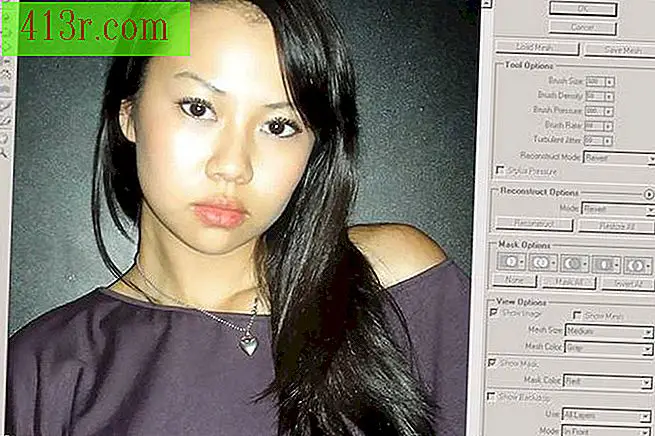 sauvegarder
sauvegarder Retournez à la copie de calque de l'arrière-plan. Allez à "Filtre" dans la barre de menu et sélectionnez "Liquify" ou appuyez sur "Maj + Ctrl + X" sur votre clavier.
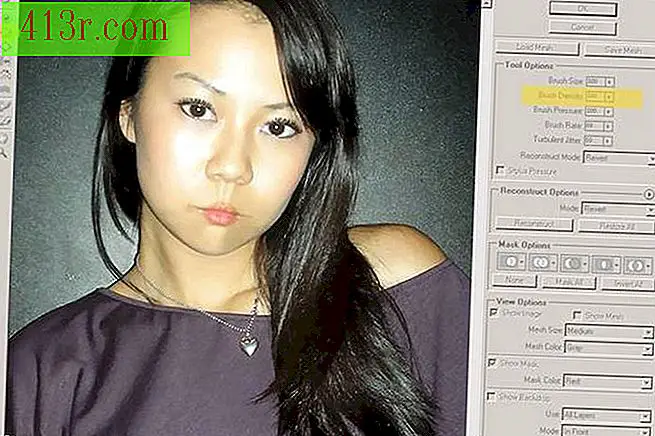 sauvegarder
sauvegarder Modifiez la densité à 100, puis modifiez la taille des lèvres avec l'outil "Réduire". Pour changer la taille avec cet outil, déplacez le curseur sur les lèvres avec le pinceau et maintenez le bouton de la souris enfoncé jusqu'à l'obtention de la distorsion souhaitée. Appuyez sur le bouton "Accepter" pour quitter.
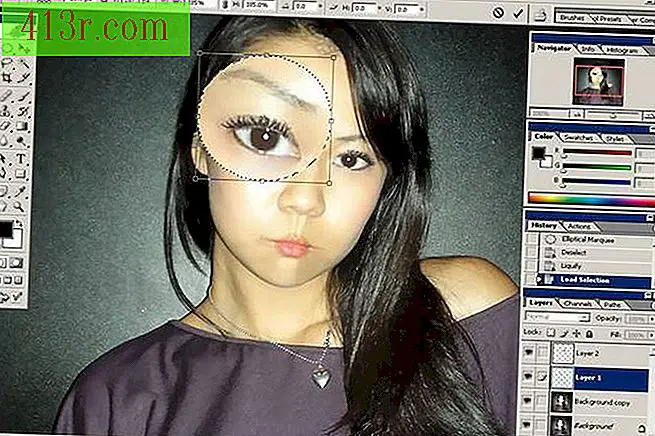 sauvegarder
sauvegarder Appuyez sur la touche "Ctrl" et cliquez sur "Couche 1". Cela sélectionne automatiquement l'œil. Allez dans "Edition" dans la barre de menu et sélectionnez "Transformer" puis "Echelle". Cliquez sur le bouton de verrouillage pour conserver le rapport hauteur / largeur. Agrandissez les yeux et rappelez-vous le pourcentage. Dans cet exemple, c'est 185%. Appuyez sur "Ctrl + D" pour désélectionner cet œil.
 sauvegarder
sauvegarder Répétez le processus avec la couche 2. Entrez 185% du pourcentage d’échelle.
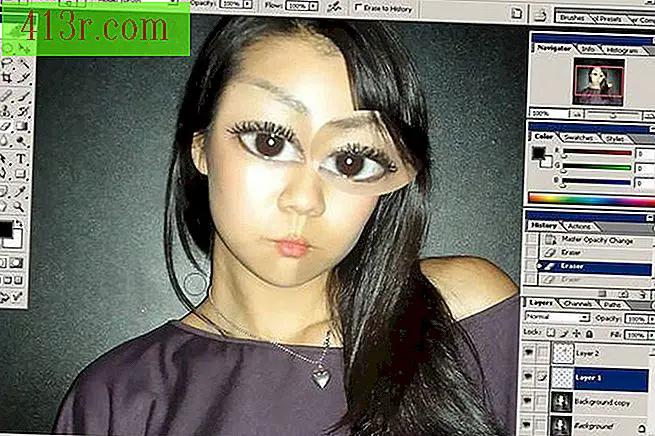 sauvegarder
sauvegarder Prenez l'outil "Gomme" de la barre d'outils ou appuyez sur "E" sur votre clavier. Assurez-vous que c'est la brosse douce. Commencez à effacer la peau autour de chaque œil soigneusement élargie pour les intégrer au visage.
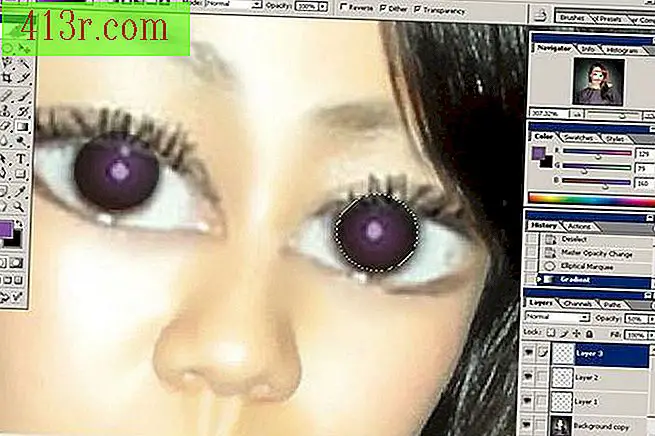 sauvegarder
sauvegarder Créer un nouveau calque Changer la couleur des yeux. Sélectionnez l'outil "Cadre elliptique" et tracez un cercle autour de la pupille.
Sélectionnez l'outil "Dégradé" et choisissez l'option "Dégradé radial" dans la barre d'outils "Dégradé". Changez les couleurs des cases avant / arrière-plan en 814FA0 et 000000 (ou noir). Dessinez le dégradé dans le "Cadre elliptique" du centre vers l’extérieur. Modifiez l'opacité du calque sur 50% dans la zone correspondante. Faites un clic droit sur le calque et sélectionnez "Options de mélange" puis "Superposition de couleurs". Changez la couleur de 0F22AD à 75 pour cent. Désélectionnez "Marquee" en appuyant sur "Ctrl + D." Prenez la gomme et nettoyez la peinture.
Créer un nouveau calque Utilisez le pinceau et mettez la couleur du devant blanc, et mettez en surbrillance la peinture dans les yeux.
Marquez le contour des yeux avec un petit pinceau noir pour créer plus de profondeur. Allez dans les filtres puis sélectionnez "Flou gaussien" avec un rayon de 5, 0 pixels.
Masquer le calque d'arrière-plan en sélectionnant l'icône en forme d'œil dans la zone des calques. Allez au calque et sélectionnez "Fusionner le visible" ou appuyez sur "Maj + Ctrl + E".
Retournez à "Liquify". Commencez à gonfler et rétrécir le visage jusqu’à ce que les distorsions vous satisfassent
Sélectionnez le maillot avec l'outil "Lasso", puis transformez-le en son propre calque en appuyant sur la touche "Ctrl + J".
Allez de nouveau à "Flou gaussien" et sélectionnez 2, 2 pixels de flou. Et puis allez dans "Filtre", sélectionnez "Artistique" et "Coups de pinceau". Modifiez la taille du pinceau à 5 et la netteté à 15.
Enregistrer C'est fait!
Conseil
Téléchargez Photoshop pour un essai gratuit. Ou utilisez un logiciel similaire à Photoshop, tel que Aviary ou Sumo Paint.
Les avertissements
Gardez constamment pour éviter la douleur angoissante d'un effondrement de l'ordinateur ou du logiciel.






